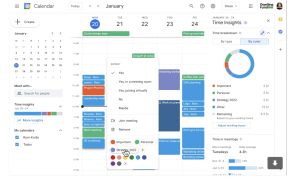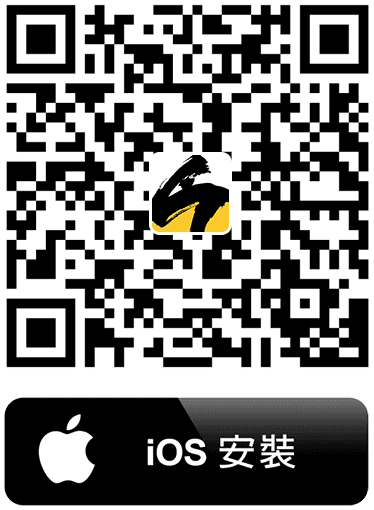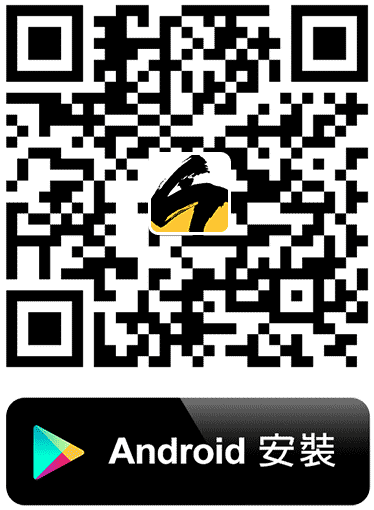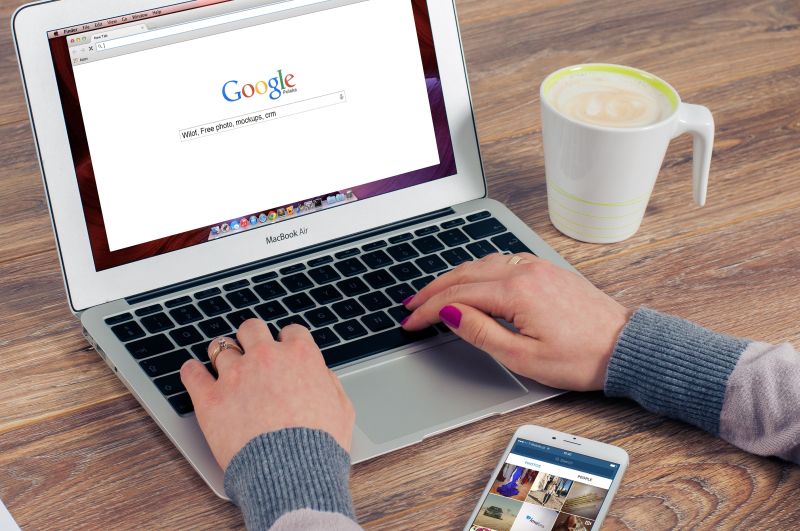我是廣告 請繼續往下閱讀
面對堆積如山的信件,可以試試將滑鼠游標指向收件匣中的郵件,重要的郵件直接回覆,不需處理的信件直接移除,如果想要晚一點處理則可以按下延後顯示,並在排定的時間重新顯示這些未讀取的訊息,藉此先過濾一次信件的優先順序。
📍招式2:批次刪除大量垃圾郵件
看到上百封的未讀郵件,可能會讓人感到焦慮,但其實只要在 Gmail 中建立規則,將寄達收件匣的電子郵件重新導向,就能管理雜亂的收件匣。舉例來說,若經常收到大量的電子報,可以設定規則篩選「包含字詞:取消訂閱」的電子郵件。如此一來,這類郵件就不會讓你分心,且之後還是可以進行搜尋。也可以建立篩選規則,將主管寄來的電子郵件加上星號,提醒自己每天早上優先處理這些訊息。
📍招式3:替Google 日曆上色
開工之後各項會議與工作事項接踵而來,可以透過 Google 日曆的「顏色標籤」功能,一目瞭然自己的時間運用情況,此外,只要選擇活動的顏色標籤並為其命名,日曆就會提供「時間深入分析」,讓用戶瞭解自己每天是否安排了過多的無效會議時間。
📍招式4:輸入「doc.new」自動開新文件
要開始啟動一項專案時,只要在瀏覽器中輸入「doc.new」,即可建立一份新的 Google 文件;或是在文件中輸入「@」,系統就會產生建議人員或內容清單(例如會議或相關文件、檔案),也可以透過表格範本在常見的工作項目像是上市內容追蹤、專案資產、追蹤審查或產品藍圖等快速插入建構模塊,自行製作各種個人化且整齊有條理的文件。